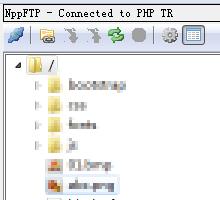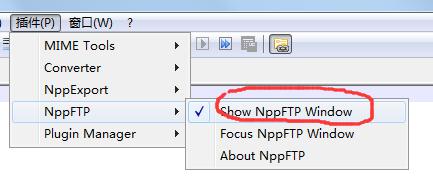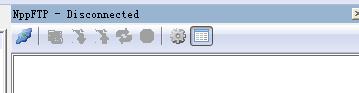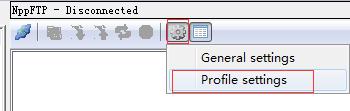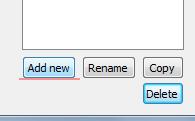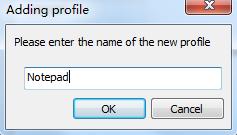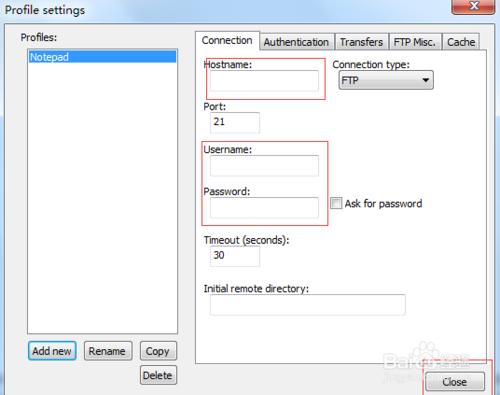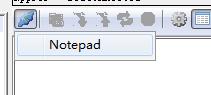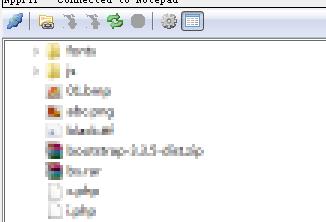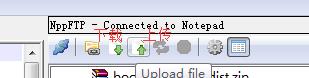notepad++是一款編程者常用的文本編輯軟件,它所支持的文件類型也比較多,但有時我們編輯好代碼之後,需要上傳到服務器運行或發佈,那如何將編輯好的文件直接通過notepad++上傳到服務器呢。
工具/原料
計算機
notepad++
方法/步驟
雙擊打開notepad++軟件,點擊插件——NppFTP——Show NppFTP Window,調出NppFTP窗口。
如果在插件中找不到NppFTP的話,說明你安裝的notepad++中沒有集成該插件,需要你下載該插件,並拷貝到安裝文件夾中。當然現在的版本基本都有該插件了。
點擊窗口中的Settings按鈕——Profile settings。
在出現的Profile settings窗口中單擊add new,在彈出的對話框中輸入文件命名Notepad(可自行設置),點擊OK,Profiles中就出現剛才命名的文件名稱。
選中剛才命名的Profiles中的文件名稱Notepad,設置右欄的hostname即服務器IP地址,Username及password,點擊close關閉即可。
在connect中點擊剛才新建的文件名稱Notepad,建立連接
連接成功後,會顯示服務器上的文件
然後在Notepad打開編輯好的程序文件,單擊上傳,即可將該文件上傳到服務器了。
如果需要下載服務器上的文件,直接從右側文件列表中雙擊打開,在本地電腦上另存即可。